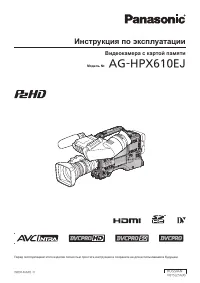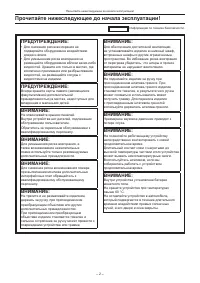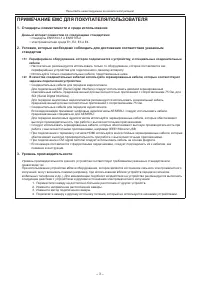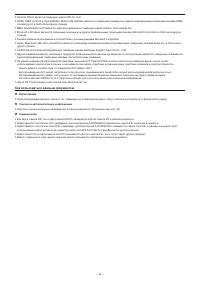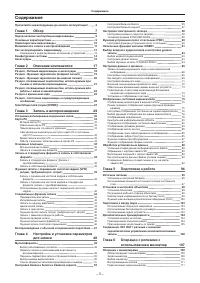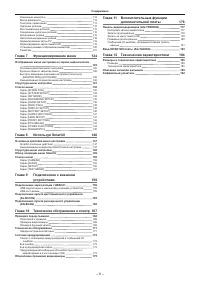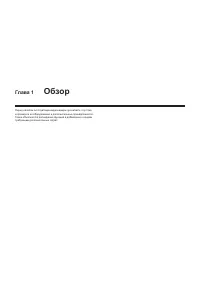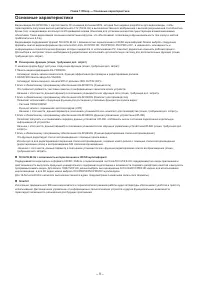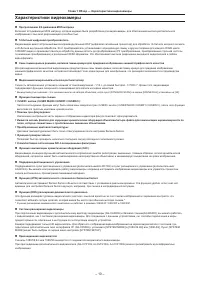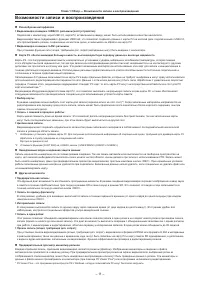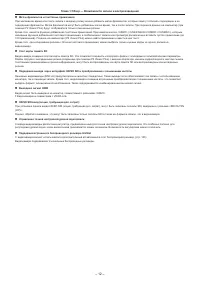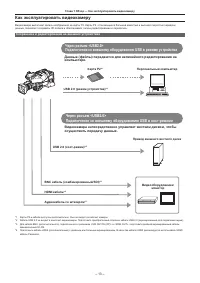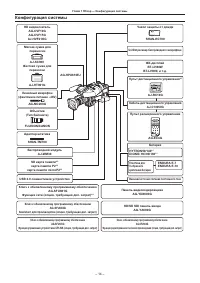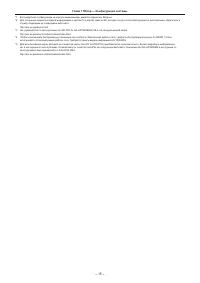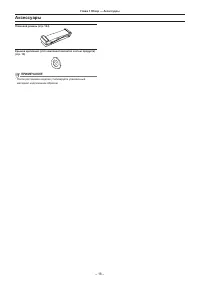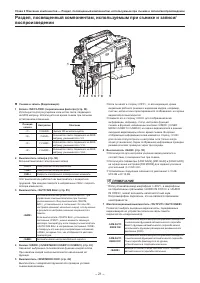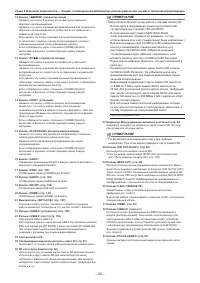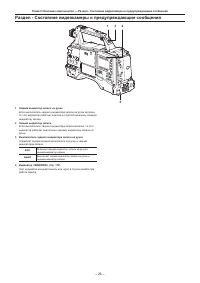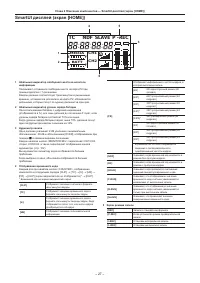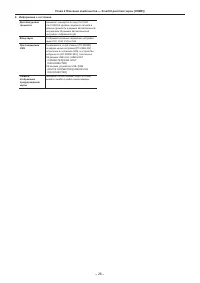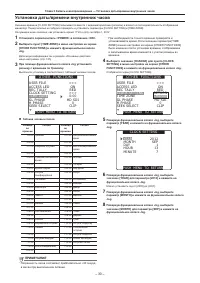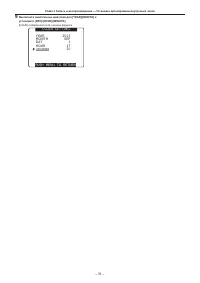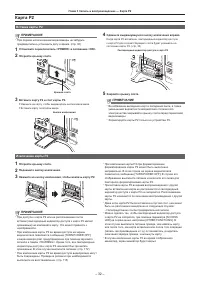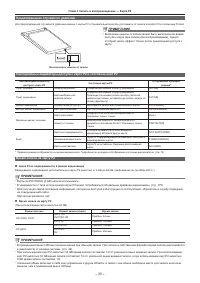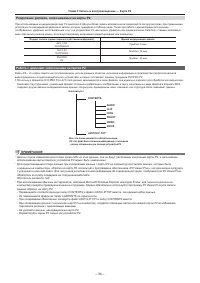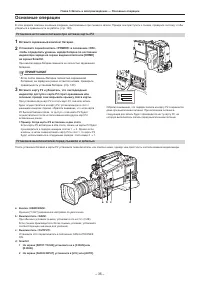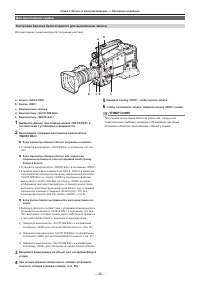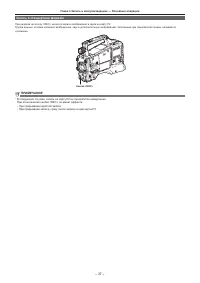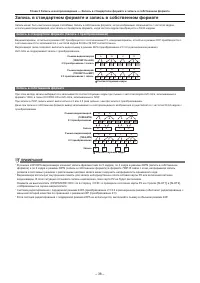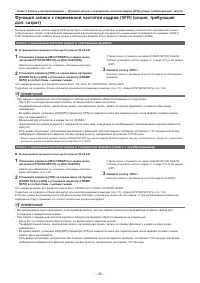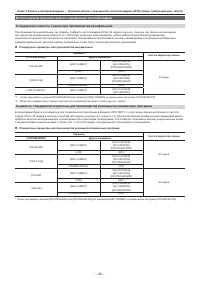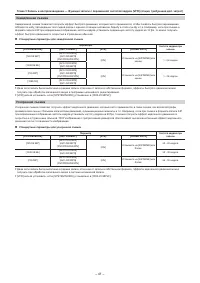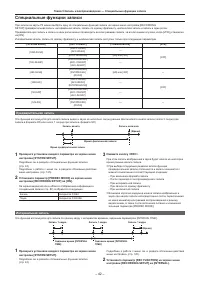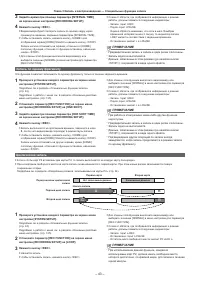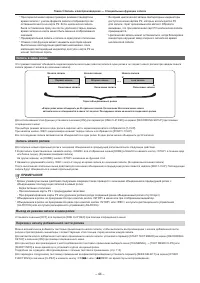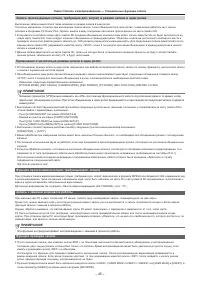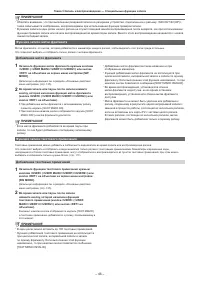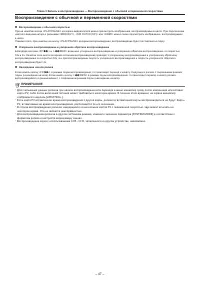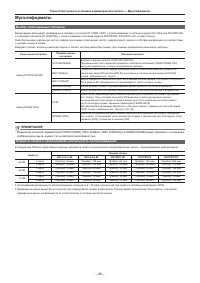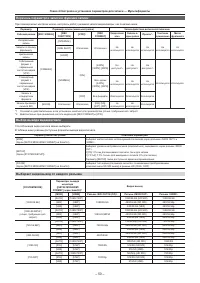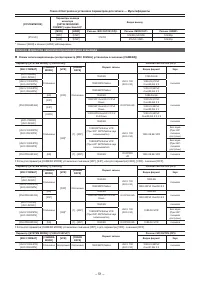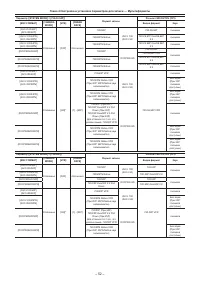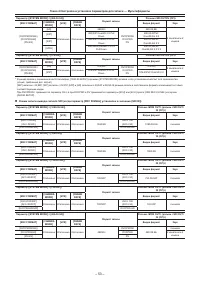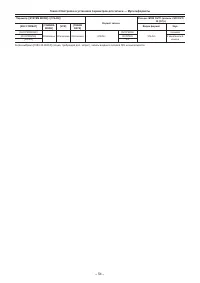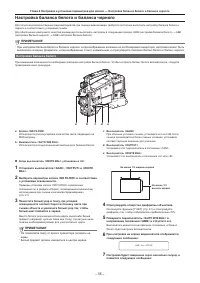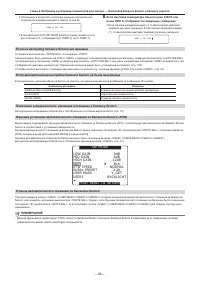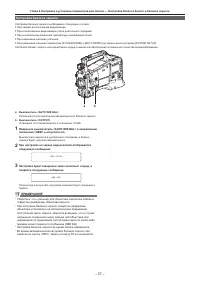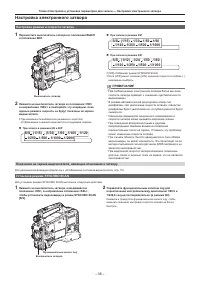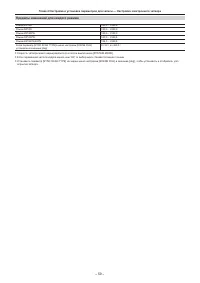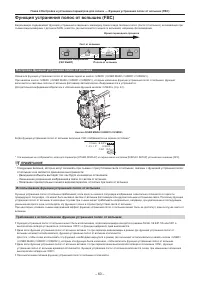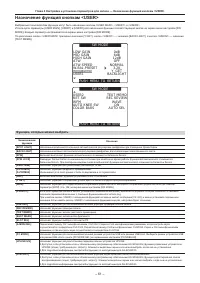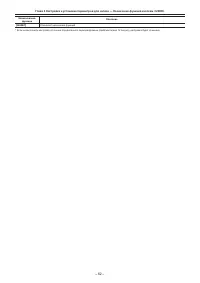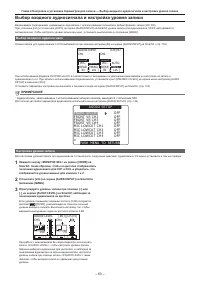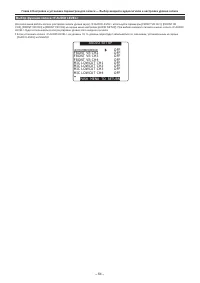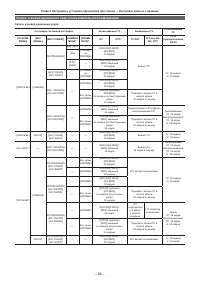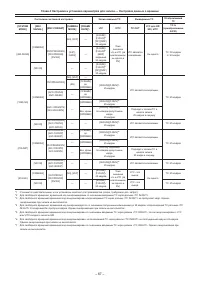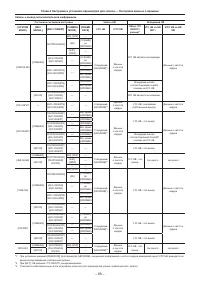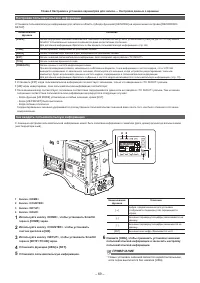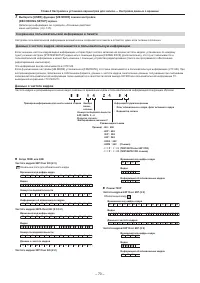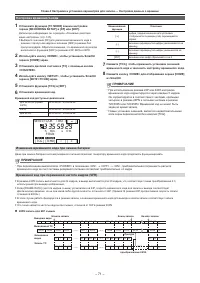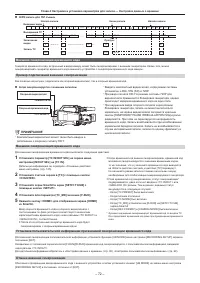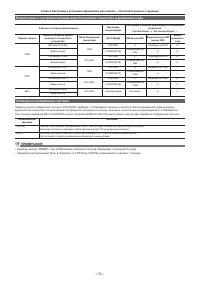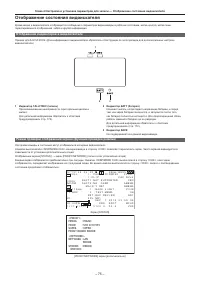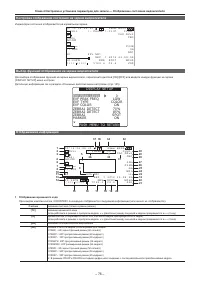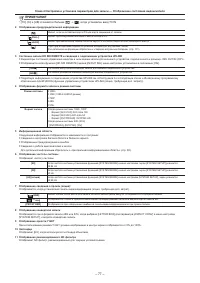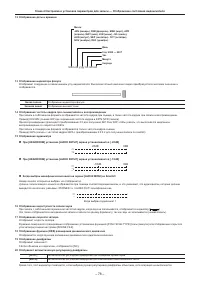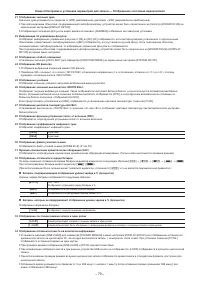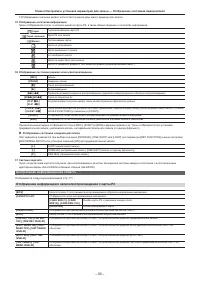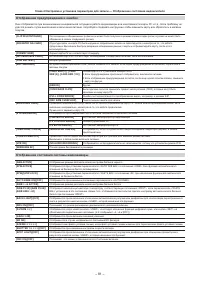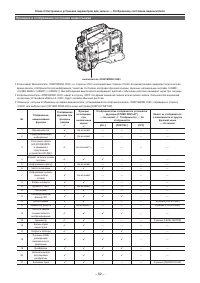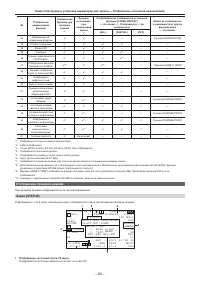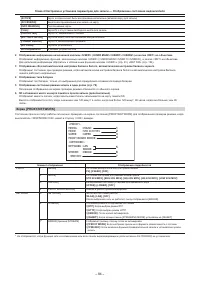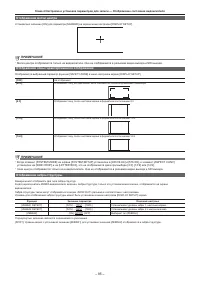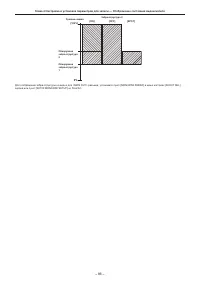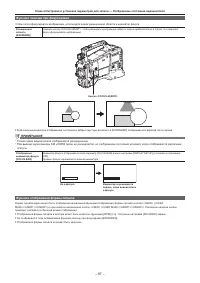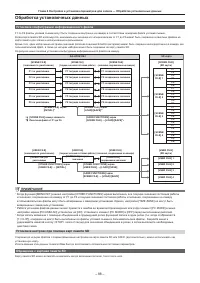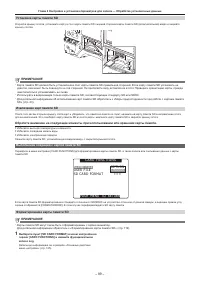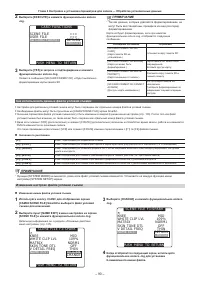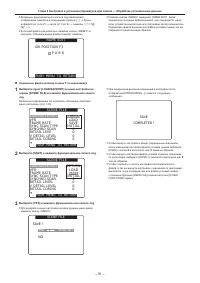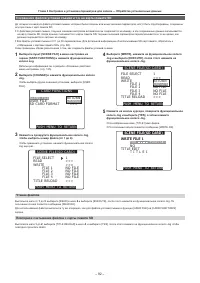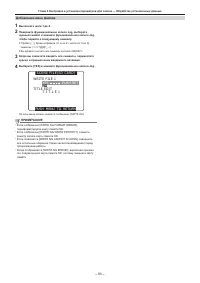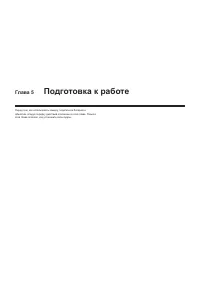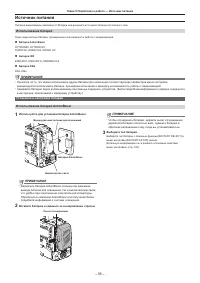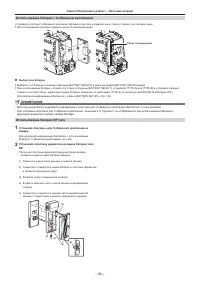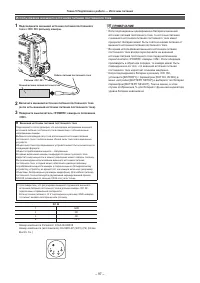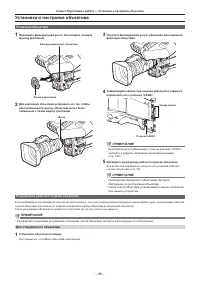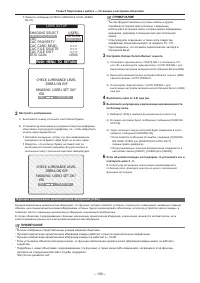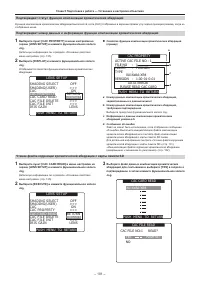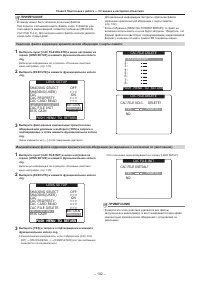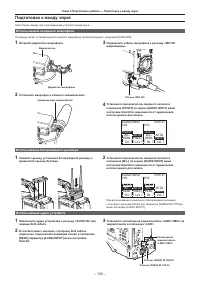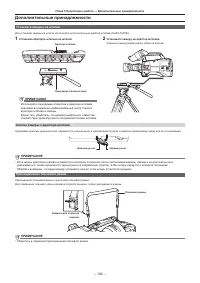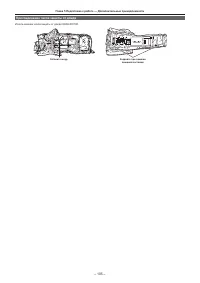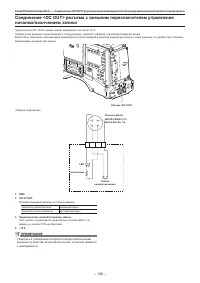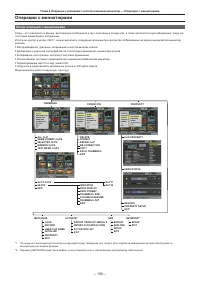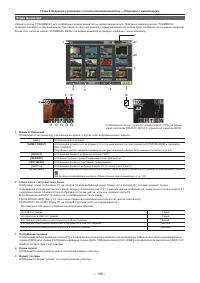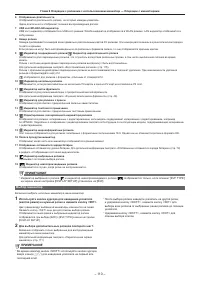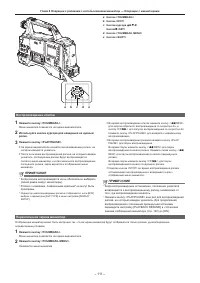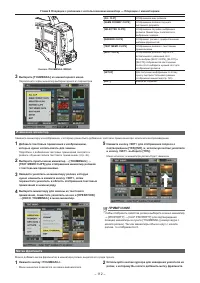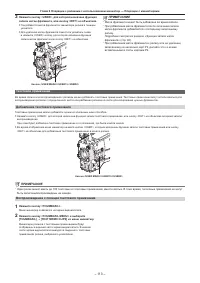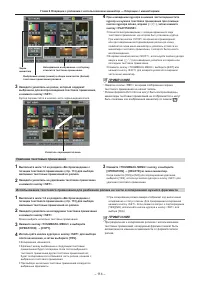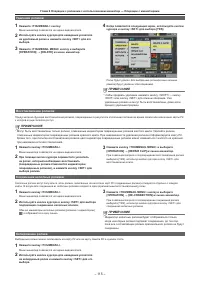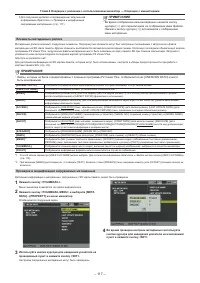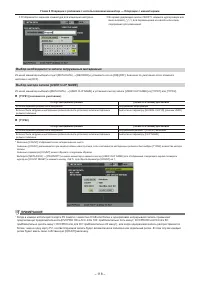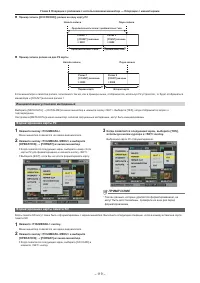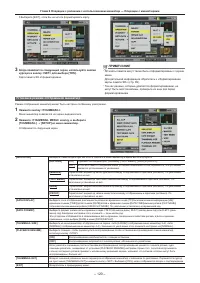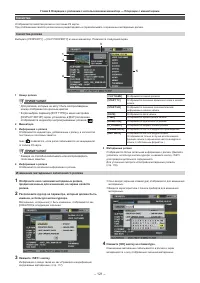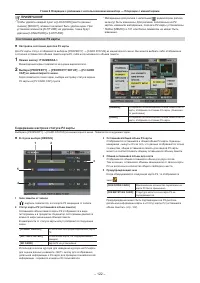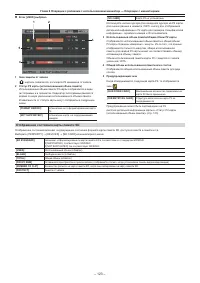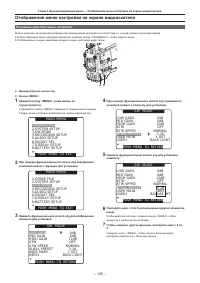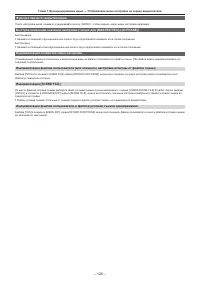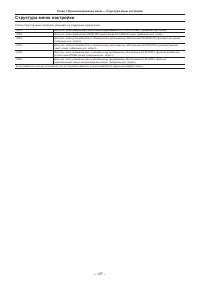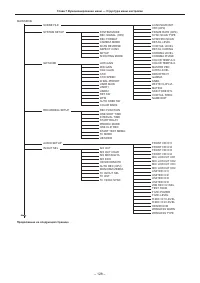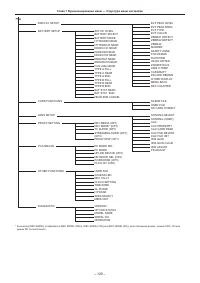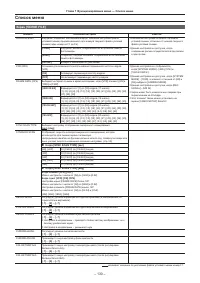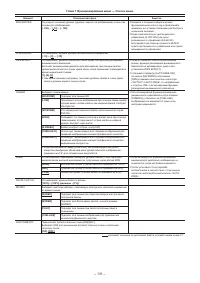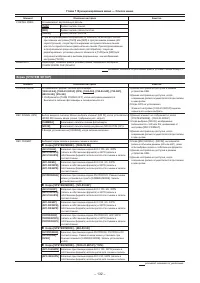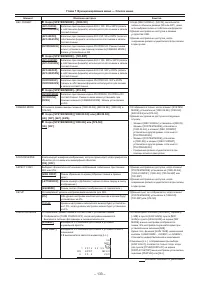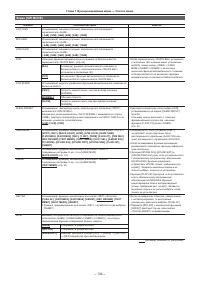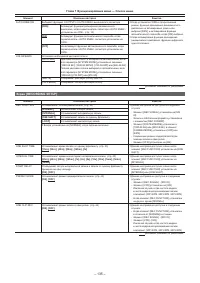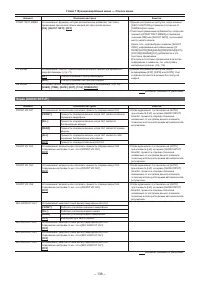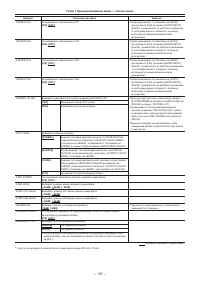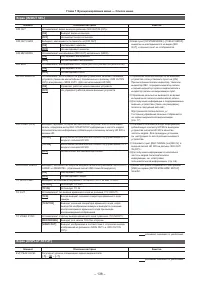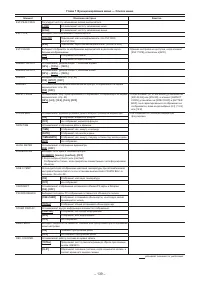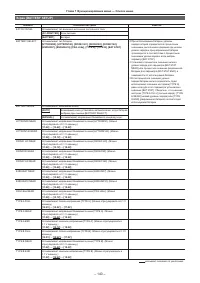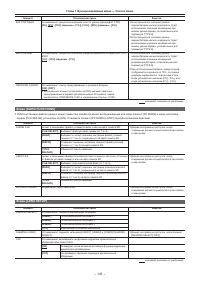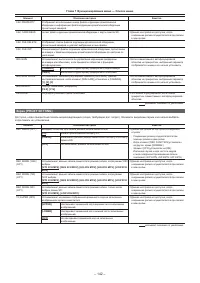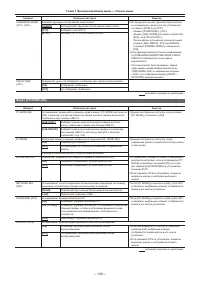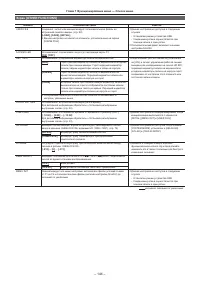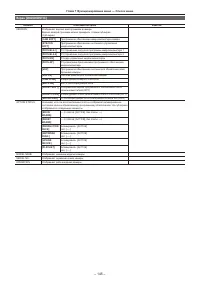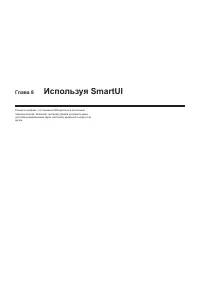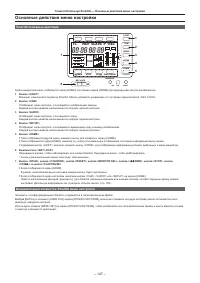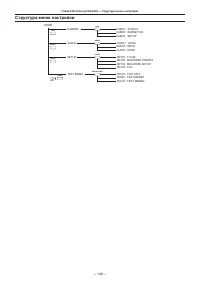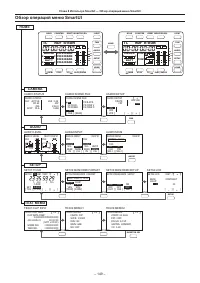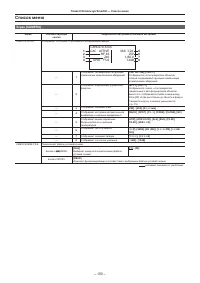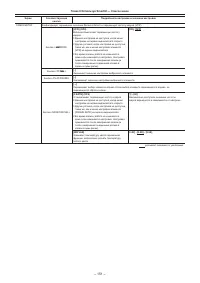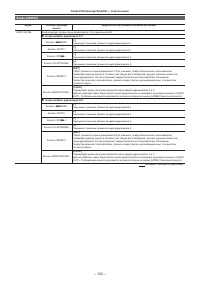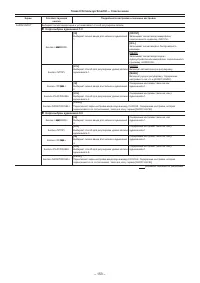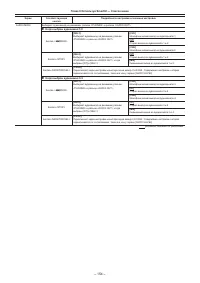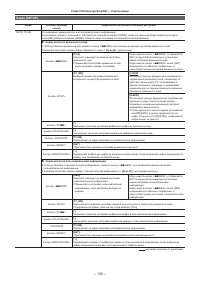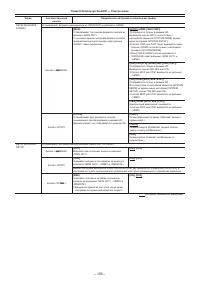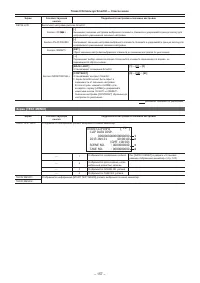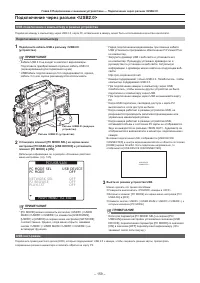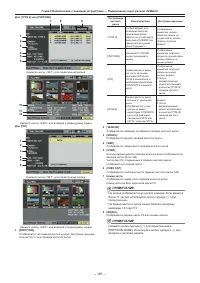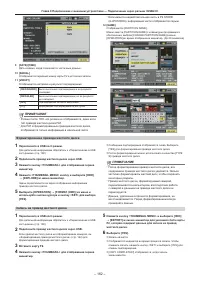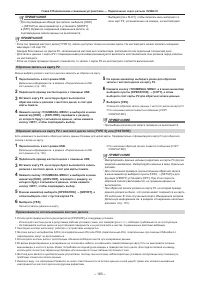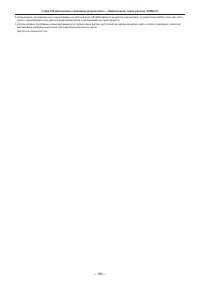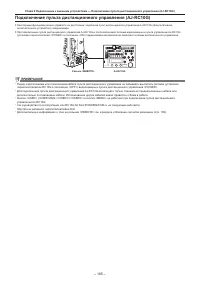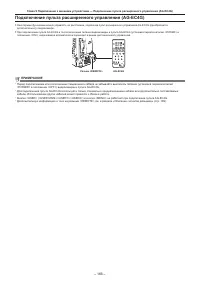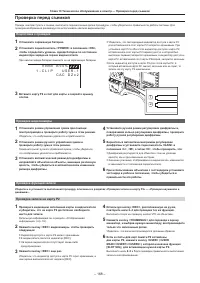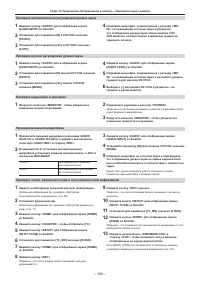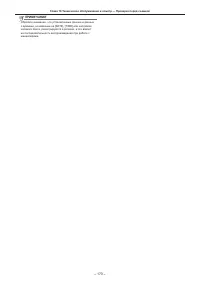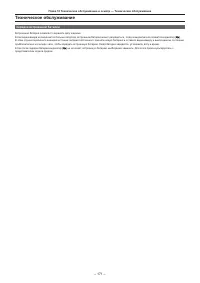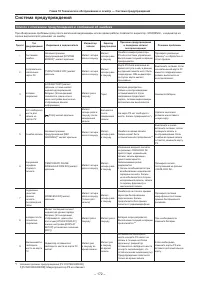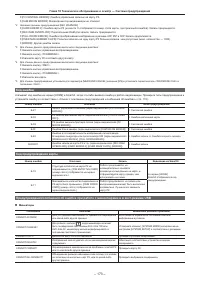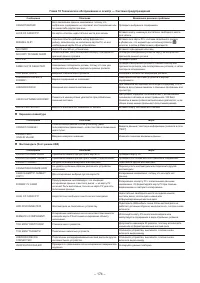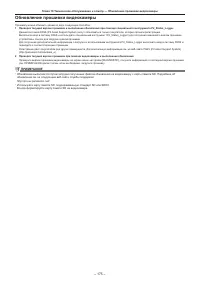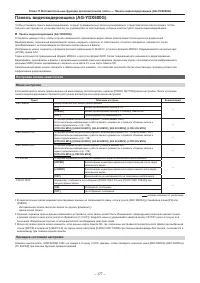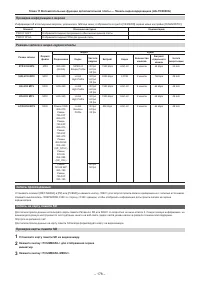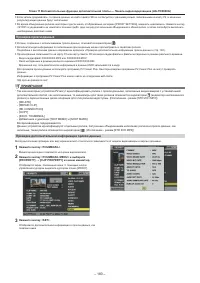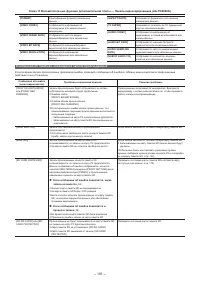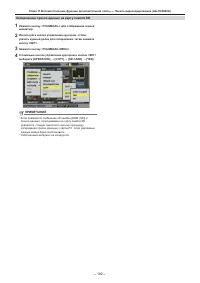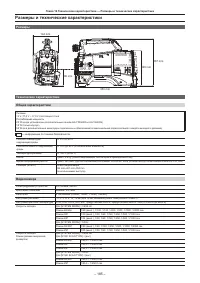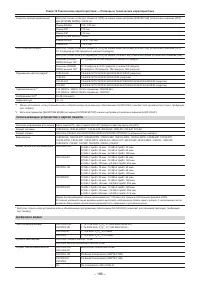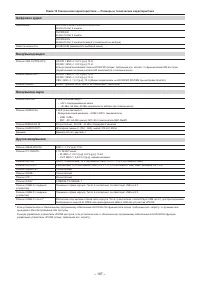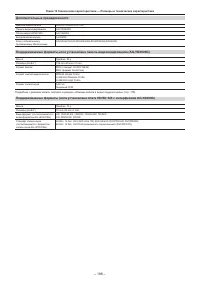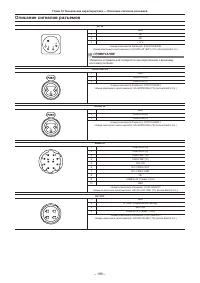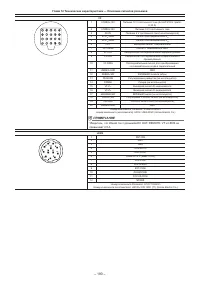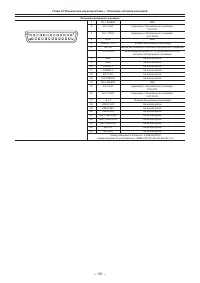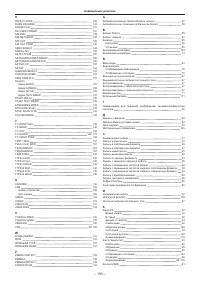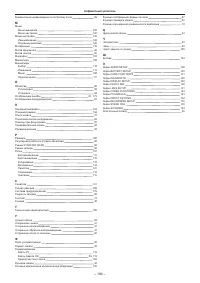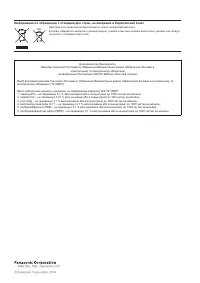Видеокамеры Panasonic AG-HPX610EJ - инструкция пользователя по применению, эксплуатации и установке на русском языке. Мы надеемся, она поможет вам решить возникшие у вас вопросы при эксплуатации техники.
Если остались вопросы, задайте их в комментариях после инструкции.
"Загружаем инструкцию", означает, что нужно подождать пока файл загрузится и можно будет его читать онлайн. Некоторые инструкции очень большие и время их появления зависит от вашей скорости интернета.
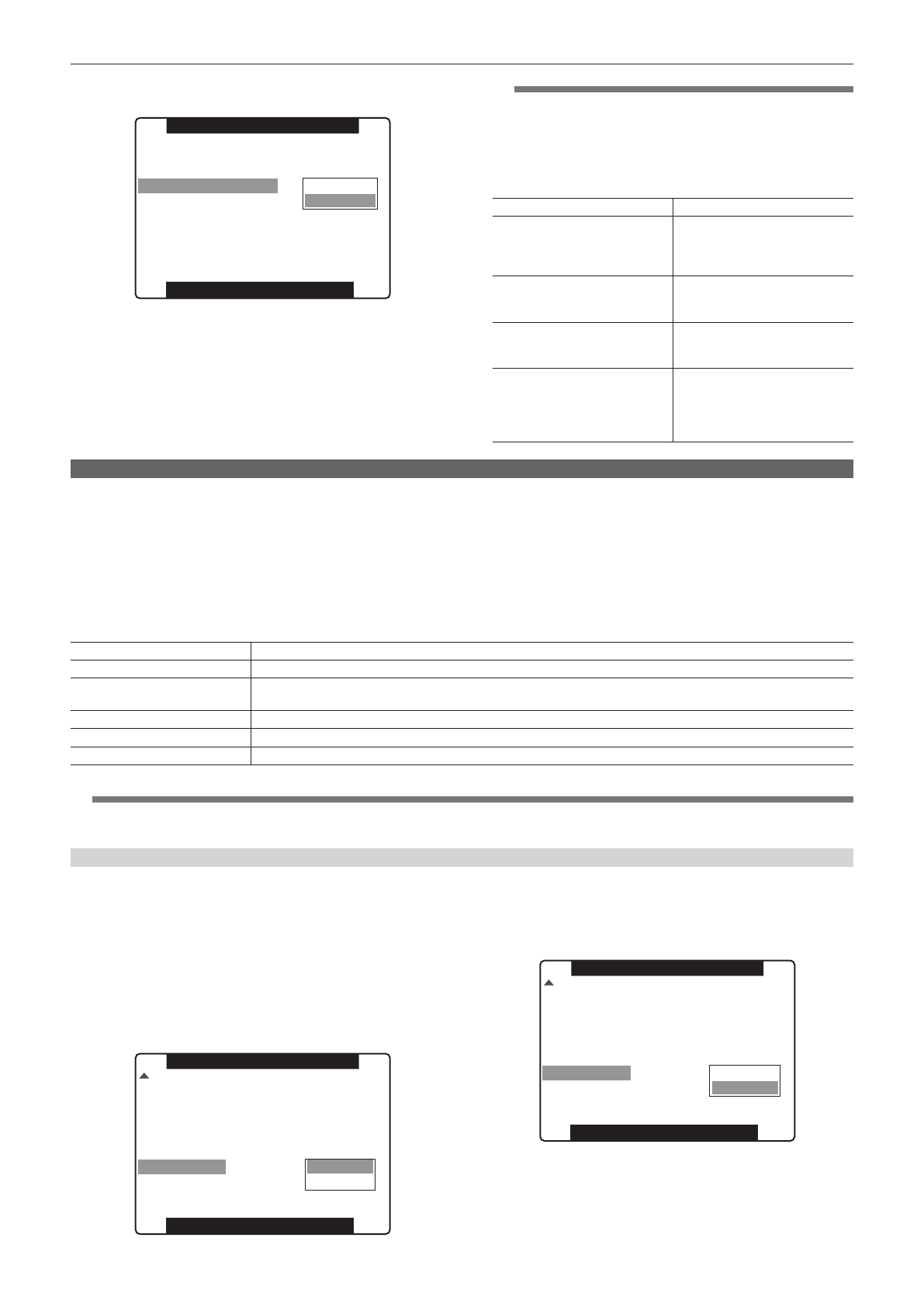
– 90 –
Глава 4 Настройка и установка параметров для записи — Обработка установочных данных
2
Выберите [EXECUTE] и нажмите функциональное колесо
Jog.
C A R D F U N C T I O N S
SCENE FILE
USER FILE
SD CARD FORMAT
>>>
>>>
RETURN
EXECUTE
PUSH MENU TO RETURN
3
Выберите [YES] в запросе о подтверждении и нажмите
функциональное колесо Jog.
Появится сообщение [SD CARD FORMAT OK], и будет выполнено
форматирование карты памяти SD.
@
@
ПРИМЕЧАНИЕ
t
Так как данные, которые удаляются форматированием, не
могут быть восстановлены, проверьте их еще раз перед
форматированием.
Карта не будет форматирована, если при нажатом
функциональном колесе Jog, отобразится следующее
сообщение:
Сообщение об ошибке
Устранение
[SD CARD FORMAT NG NO
CARD]
(Карта памяти SD не
установлена.)
Установите карту памяти SD.
[SD CARD FORMAT NG ERROR]
(Карта не может быть
форматирована.)
Карта памяти SD может быть
поврежденной.
Вставьте другую карту.
[SD CARD FORMAT NG WRITE
PROTECT]
(Карта защищена от записи.)
Извлеките карту памяти SD и
снимите защиту.
[SD CARD FORMAT NG CANNOT
ACCESS]
(Доступ к карте невозможен.)
Доступ к карте памяти SD
невозможен.
Повторите форматирование по
завершении текущей операции
доступа.
Как использовать данные файла условий съемки
f
Настройки для различных условий съемки могут быть сохранены как отдельные номера файлов условий съемки.
f
Необходимые файлы могут быть прочитаны на [CAM02:SCENE FILE] экране SmartUI.
f
Значения параметров файла условий съемки могут быть изменены в каждой функции меню настройки (стр. 130). После того как файл
условий съемки был изменен, он также может быть сохранен как отдельный номер файла условий съемки.
f
Даже если элемент [VFR] (дополнительно) и элемент [F.RATE] (дополнительно) включены на SmartUI во время записи, работа не изменяется.
Работа изменяется по окончанию записи.
Это также применимо когда элемент [VFR] или элемент [F.RATE] изменен переключением с [F1] по [F6] файлов съемки.
r
Значения по умолчанию
[F1]
Файл, подходящий для нормальной съемки
[F2]: [FLUO.]
Файл, подходящий для съемки факторинга в характеристиках флуоресцентного освещения (т.е. в помещении)
[F3]: [SPARK]
Файл, подходящий для съемки в формате SD с более широкими возможностями выбора разрешения, настройки
цвета и контраста
[F4]: [B-STR]
Файл подходящий для съемки с усилением контраста темных участков (т.е. при съемке заката)
[F5]: [CINE V]
Файл подходящий для съемки сцен кинематографического качества с усилением контраста
[F6]: [CINE D]
Файл подходящий для съемки сцен кинематографического качества с увеличением динамического диапазона
@
@
ПРИМЕЧАНИЕ
t
Функция [SYSTEM MODE] не меняется, даже если файл условий съемки изменился. Установите на каждую функцию меню
настройки [SYSTEM SETUP] экрана.
Изменение настроек файла условий съемки
r
Изменение имени файла условий съемки
1
Используйте кнопку <CAM> для отображения экрана
[CAM02:SCENE FILE] SmartUI и выберите файл условий
съемки для изменений.
2
Выберите пункт [NAME EDIT] в меню настройки на экране
[SCENE FILE] и нажмите функциональное колесо Jog.
Детальную информацию см. в разделе «Основные действия
меню настройки» (стр. 125).
S C E N E F I L E F 3 : S P A R K
MATRIX
SKIN TONE DTL
V DETAIL FREQ
NAME EDIT
NORM1
WHITE CLIP LVL
109%
KNEE
MID
OFF
THIN
PUSH MENU TO RETURN
RETURN
CHANGE
3
Выберите [CHANGE] и нажмите функциональное колесо
Jog.
S C E N E F I L E F 3 : S P A R K
MATRIX
SKIN TONE DTL
V DETAIL FREQ
NAME EDIT
NORM1
WHITE CLIP LVL
109%
KNEE
MID
OFF
THIN
PUSH MENU TO RETURN
RETURN
CHANGE
4
Когда отобразится следующий экран, используйте
функциональное колесо Jog для установки
6-символьного имени файла.